在计算机编程过程中,代码错误是常见的问题。这些错误可能导致程序崩溃、功能失效或产生不正确的结果。本文将介绍如何识别和修复常见的电脑代码错误,以帮助程序...
2025-08-16 172 修复
U盘是我们常用的存储设备之一,但有时候我们会遇到U盘无法被电脑识别的问题。本文将介绍15个小妙招,帮助您修复无法识别的U盘,让您的数据得以恢复。
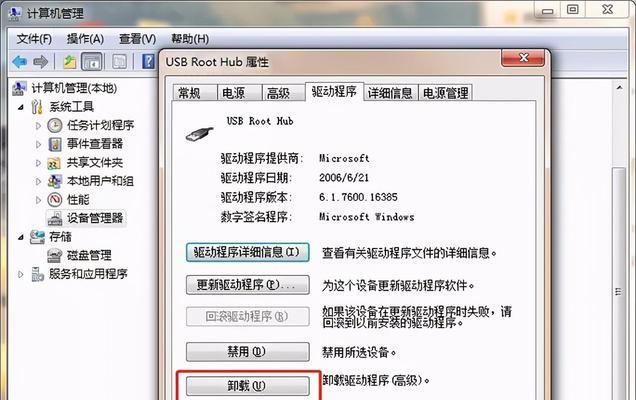
检查硬件连接问题
插拔U盘时,注意要正确插入USB接口,确保连接良好,排除硬件连接问题。
更换USB接口
有时候USB接口可能出现故障,尝试将U盘插入不同的USB接口,看是否能够被识别。

重新启动电脑
有时候电脑出现临时故障导致无法识别U盘,尝试重新启动电脑,看是否能够解决问题。
使用设备管理器
打开设备管理器,找到“通用串行总线控制器”选项,右击并选择“更新驱动程序”,让系统自动搜索最新驱动程序进行更新。
安装U盘驱动程序
如果U盘是新购买的设备,可能需要安装特定的驱动程序,前往官方网站下载并安装对应的驱动程序。
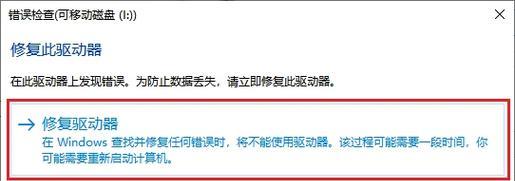
使用磁盘管理工具
打开磁盘管理工具,检查U盘是否显示在磁盘列表中,如果显示但没有分配盘符,右击U盘分区并选择“更改驱动器字母和路径”,为U盘分配一个可用的盘符。
更新操作系统
有时候老旧的操作系统可能无法识别新型的U盘设备,尝试升级操作系统到最新版本。
使用其他电脑尝试
将U盘插入其他电脑,看是否能够被正确识别。如果在其他电脑上也无法被识别,则可能是U盘本身出现问题。
使用专业数据恢复软件
如果U盘内存储的数据非常重要,可以尝试使用专业的数据恢复软件来恢复无法识别的U盘内的数据。
尝试修复工具
一些U盘制造商提供了修复工具,可以尝试下载并使用这些工具来修复无法识别的U盘。
检查U盘是否损坏
U盘可能出现物理损坏的情况,可以仔细检查U盘外壳是否完好无损,并尝试更换U盘线缆。
查看U盘是否需要格式化
有时候U盘无法识别是因为文件系统损坏,可以尝试使用磁盘格式化工具来格式化U盘,但请注意这会导致U盘内的数据被清空。
联系专业维修机构
如果以上方法都无法解决问题,可能需要联系专业的U盘维修机构来修复无法识别的U盘。
备份重要数据
在修复U盘之前,建议先备份重要的数据,以防修复过程中数据丢失。
谨慎购买U盘
在购买U盘时,选择品牌知名、质量可靠的产品,减少出现无法识别的问题的可能性。
无法识别的U盘可能是由硬件连接问题、驱动程序缺失、文件系统损坏等原因引起。通过检查硬件连接、更换USB接口、更新驱动程序、使用磁盘管理工具等小妙招,大多数情况下可以解决U盘无法识别的问题。如果问题仍然存在,可以尝试使用数据恢复软件或联系专业维修机构进行修复。在购买U盘时,选择可靠的品牌和产品也是避免无法识别问题的重要一步。
标签: 修复
相关文章

在计算机编程过程中,代码错误是常见的问题。这些错误可能导致程序崩溃、功能失效或产生不正确的结果。本文将介绍如何识别和修复常见的电脑代码错误,以帮助程序...
2025-08-16 172 修复

移动硬盘作为一种便捷的数据存储设备,广泛应用于个人和商业领域。然而,由于使用不当或其他原因,移动硬盘可能会遭受损坏,导致无法正常读取或写入数据。本文将...
2025-07-17 168 修复

随着科技的快速发展,U盘已经成为人们重要的数据存储工具之一。然而,有时我们可能会遇到电脑无法识别U盘的问题,这给我们的数据传输和备份带来很大的困扰。本...
2025-07-14 158 修复

当我们发现自己的Win7主页被篡改时,不仅会影响我们的正常浏览体验,还可能引发更严重的安全问题。本文将介绍一种简单的方法来修复被篡改的Win7主页,帮...
2025-05-25 196 修复

HDDRegenerator是一款强大的工具,可帮助您修复硬盘上的物理坏道,并恢复丢失的数据。本文将为您介绍如何正确使用HDDRegenerator来...
2025-05-23 230 修复

随着科技的发展,人们对数据的需求越来越大。硬盘作为数据存储的重要设备,承载着用户宝贵的个人和工作资料。然而,有时候硬盘可能会出现问题,其中之一就是硬盘...
2025-03-03 241 修复
最新评论